经验直达:
- 苹果手机怎样下载网页上的视频
- 苹果手机怎么下载网页上的视频
- 用iPad怎么在网页上下载
一、苹果手机怎样下载网页上的视频
苹果手机可以通过Documents APP下载网页上的视频 。
工具/原料
iPhone手机型号iPhone8
iPhone系统版本ios11.4.1
1、在应用商店中下载安装如图所示的【Documents】应用并打开 。
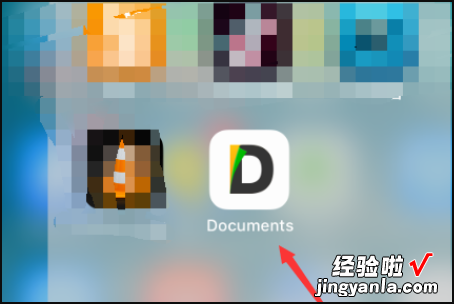
2、进入首页后,点击右小角的【浏览器】按钮,
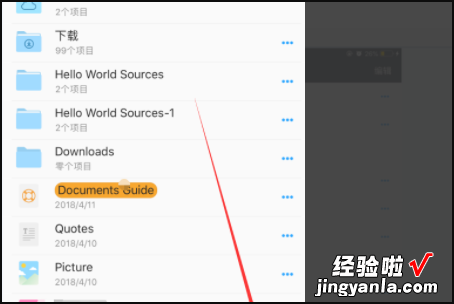
3、在百度首页中输入检索内容并跳转到该网页 。
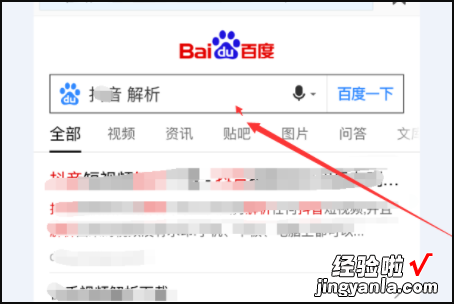
4、如图所示,找到视频下载链接输入到如图所示的文字搜索框中,点击【解析视频】,
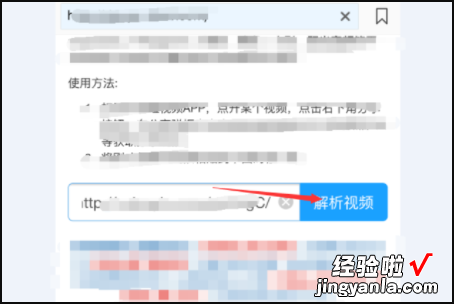
5、在跳转的页面中,点击如图所示的【下载视频】 。
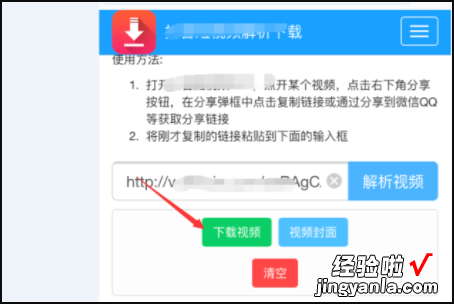
6、跳转到如图所示的【保存文件】页面,为文件重命名,再点击右上角的【完成】 。
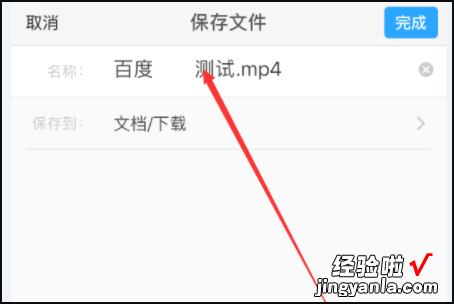
7、 回到首页,点击【下载】文件夹后 ,
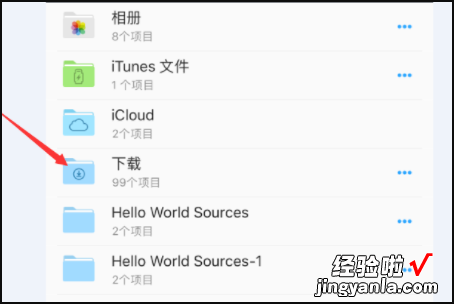
8、接下来点击保存的视频文件右侧的【设置】按钮 , 在弹出的菜单中点击【移动】 。
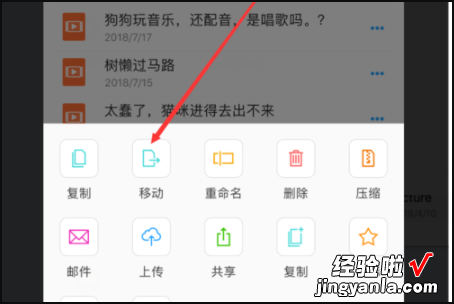
9、接下来在【移动到】页面选择【图片】,这样就完成了 。
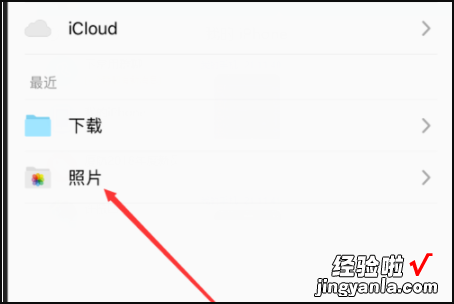
二、苹果手机怎么下载网页上的视频
1、下载Pro Recorder这个软件,然后打开 , 找到记录网络屏风并点击,然后就会出现第二步,照着做就行 。
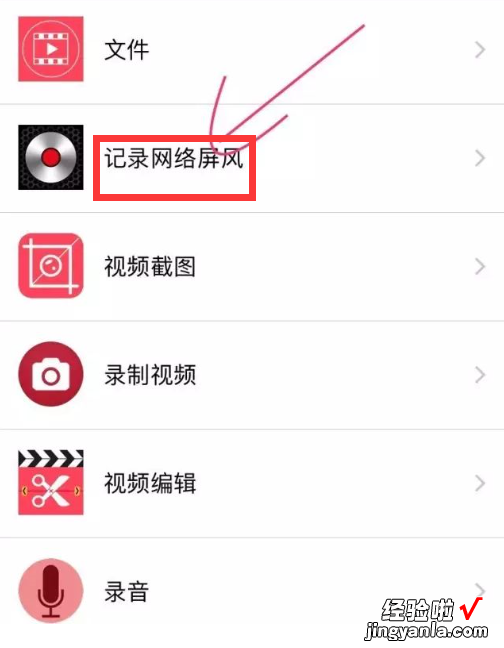
2、直接到最底下 , 把已有的链接删光,再复制好你想要保存的视频链接 , 把想下载的视频的链接粘贴过来 。粘贴想要下载视频的地址微信公众号、微博、网页的视频都可以 。不要删除任何的符号,不然就会失效 。
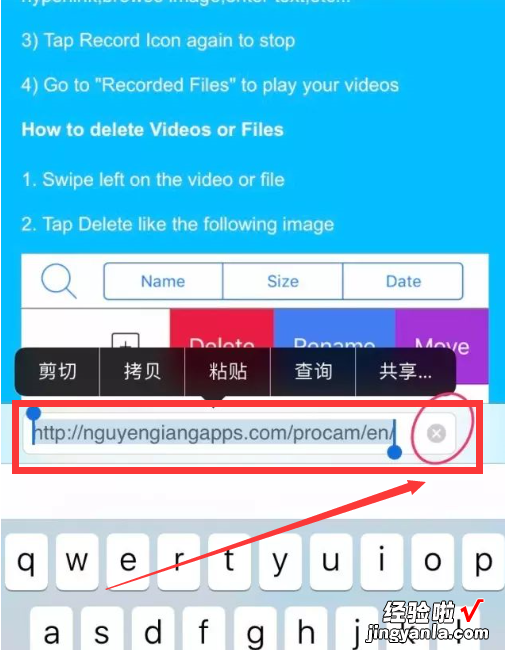
3、复制粘贴好后,点击右下角前往按钮,出现视频页面后 , 点击播放,会弹出一个下载页面 。然后点击下载 , 这是视频的网址 。
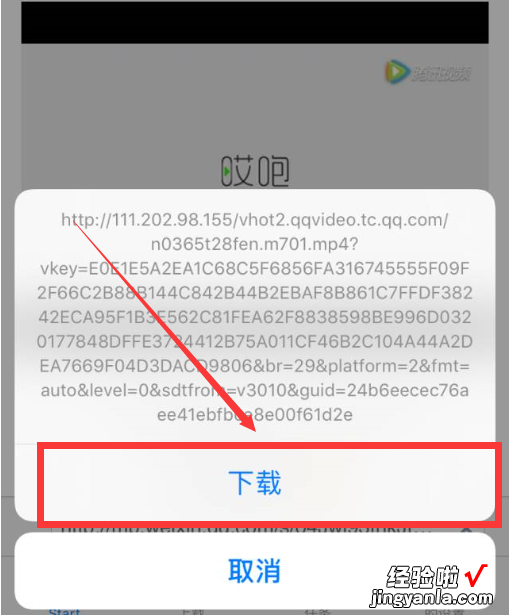
4、下载完成后画面会跳到任务界面 , 点击你刚刚下载的视频,下载成功就可以保存到本地相册 , 点击右数第二个图标 。然后就可以下载自己想要的视频,按以上步骤即可 。
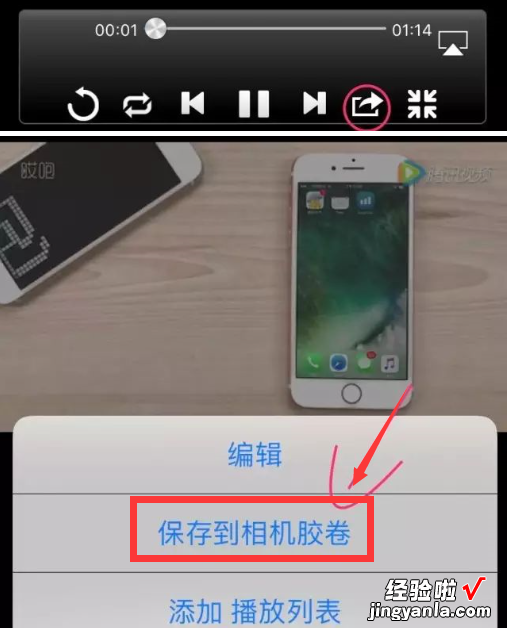
三、用iPad怎么在网页上下载
ipad安装网页下载好软件的操作为:
第一步:电脑上苹果官网下载itunes,安装完毕后打开 。
第二步:用数据线把ipad与电脑连接,itunes识别ipad后会自动安装驱动 。
第三步:已有“apple id"请忽略 。进入itunes store,随便点击一个免费的app打开,如“QQ” 。在弹出的窗口界面点击“创建Apple ID" 。输入正确的个人资料按照操作后来到”提供付款方式“界面 。付款方式选择”无“后再输入个人资料点击创建”Apple ID“,完成申请itunes store账号申请 。如图:
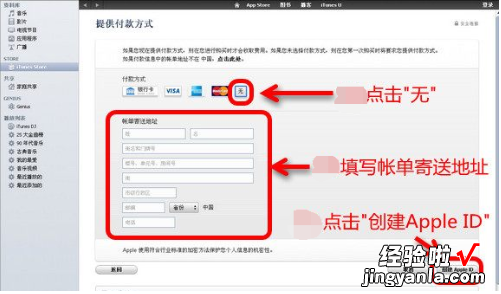
第四步:“apple id”已创建或者已拥有,点击界面的上方登陆“apple id” 。
第五步:在itunes store里面搜索和查找需要下载的应用程序;找到后点击“下载”即可 。
第六步:要把应用程序同步到ipad机子里,先要对电脑授权 。在界面菜单栏里,找到“store”,在下拉菜单里找到“对这台电脑授权” 。如图:
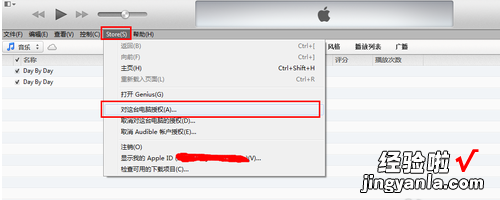
在弹出的界面输入“apple id”密码后点击授权即可 。
【苹果手机怎么下载网页上的视频 苹果手机怎样下载网页上的视频】第七步:在界面左侧一栏找到ipad图标后,进入设备信息界面 。点击“应用程序”后 , 再点击“同步应用程序”,在下面找到需要同步的应用点击(打上钩),然后在界面的最下面找到“同步” , 点击后itunes就将应用同步到ipad,等待操作结束即可 。
